Зв'язатися з нами
Натискаючи на кнопку "Відправити",
ви даєте згоду на оброблення особистої інформації.
ви даєте згоду на оброблення особистої інформації.
Як створити та налаштувати бізнес-менеджер в Facebook?
Коротко про те, навіщо це треба. За допомогою цього інструменту ви зможете:
— управляти одним і більше рекламними аккаунтами Facebook;
— відкривати доступи для співробітників, які створюють і управляють вашою рекламою;
— ви зможете поділитися ресурсами з іншими аккаунтами — як приклад, даними пікселя Facebook;
— і звичайно ж запускати рекламу для будь-якого виду бізнесу, у тому числі інтернет-магазину.
Виділіть 15-20 хвилин часу, краще заваріть собі чайку і почнемо. Це обов'язково треба зробити, щоб ваша діяльність на Facebook починалася правильно і ви і ваш бізнес були захищені за усіма правилами Facebook.
— управляти одним і більше рекламними аккаунтами Facebook;
— відкривати доступи для співробітників, які створюють і управляють вашою рекламою;
— ви зможете поділитися ресурсами з іншими аккаунтами — як приклад, даними пікселя Facebook;
— і звичайно ж запускати рекламу для будь-якого виду бізнесу, у тому числі інтернет-магазину.
Виділіть 15-20 хвилин часу, краще заваріть собі чайку і почнемо. Це обов'язково треба зробити, щоб ваша діяльність на Facebook починалася правильно і ви і ваш бізнес були захищені за усіма правилами Facebook.
1. Просто перейдіть на сторінку https://business.facebook.com/overview/ та нажміть «Створити аккаунт».

2. Вам відкриється вікно, в якому ви повинні вказати назву компанії, ваше ім'я і пошту яка буде прив'язана до цього бізнес-менеджера. Натискайте кнопку «Відправити».
3. Вам треба зайти на вказану вище пошту, і в листі від Facebook підтвердити свою email адресу, після нажміть на кнопку «Готово».
3. Вам треба зайти на вказану вище пошту, і в листі від Facebook підтвердити свою email адресу, після нажміть на кнопку «Готово».
4. Далі ми потрапляємо на сторінку з налаштуваннями.
Можете перейти в низ в графу «Інформація про компанії», щоб змінити значок бізнес-менеджера, назву, адресу, телефон, сайт.
В налаштуваннях нам треба буде зробити наступне:
— додати Бізнес Сторінку яку ми рекламуватимемо, у разі показу реклами в Facebook.
— додати аккаунт Instagram, з якого ми запускатимемо рекламу.
— додати або створити рекламний аккаунт, з якого ми вестимемо рекламну діяльність.
— додати спосіб оплати реклами.
— додати Партнерів (в даному випадку нашу компанію Necessary People) які налаштовуватимуть і вестимуть рекламну діяльність від імені ваших сторінок в Instagram і Facebook.
Цим ми далі і займемося.
Можете перейти в низ в графу «Інформація про компанії», щоб змінити значок бізнес-менеджера, назву, адресу, телефон, сайт.
В налаштуваннях нам треба буде зробити наступне:
— додати Бізнес Сторінку яку ми рекламуватимемо, у разі показу реклами в Facebook.
— додати аккаунт Instagram, з якого ми запускатимемо рекламу.
— додати або створити рекламний аккаунт, з якого ми вестимемо рекламну діяльність.
— додати спосіб оплати реклами.
— додати Партнерів (в даному випадку нашу компанію Necessary People) які налаштовуватимуть і вестимуть рекламну діяльність від імені ваших сторінок в Instagram і Facebook.
Цим ми далі і займемося.

5. Додаємо Бізнес Сторінку в Facebook.
Переходимо в графу «Сторінки» и натискаємо «Додати Сторінку» і вписуємо туди посилання або назву потрібної нам сторінки. (Важливо, щоб ви були Адміністратором цієї сторінки).
Нажимаем «Добавить Страницу».
Переходимо в графу «Сторінки» и натискаємо «Додати Сторінку» і вписуємо туди посилання або назву потрібної нам сторінки. (Важливо, щоб ви були Адміністратором цієї сторінки).
Нажимаем «Добавить Страницу».
6. Додаємо акаунт в Instagram.
Натискаємо на кнопку «Додати» і проходимо по інструкції, додаючи інстаграм.
Натискаємо на кнопку «Додати» і проходимо по інструкції, додаючи інстаграм.
7. Створюємо або Додаємо рекламний кабінет, з якого і робитиметься налаштування рекламного аккаунта.
— Краще відразу спробувати «Створення рекламного аккаунта» таким чином у Вас буде окремий рекламний аккаунт для вашого Бізнес менеджера. Якщо виходить його створити, чудово.
— Краще відразу спробувати «Створення рекламного аккаунта» таким чином у Вас буде окремий рекламний аккаунт для вашого Бізнес менеджера. Якщо виходить його створити, чудово.
7.1 Якщо створити не виходить, можна додати той який у Вас вже є. У кожного користувача в Facebook є рекламний кабінет, увійти до нього можна по посиланню https://business.facebook.com/adsmanager
Там ви знайдете номер свого рекламного аккаунта, його треба виписати.
Після переходите назад в Рекламні аккаунти і пробуємо не створити, а «Додати рекламний аккаунт» і вводимо в те вікно, що відкрилося, номер вашого рекламного кабінету.
Там ви знайдете номер свого рекламного аккаунта, його треба виписати.
Після переходите назад в Рекламні аккаунти і пробуємо не створити, а «Додати рекламний аккаунт» і вводимо в те вікно, що відкрилося, номер вашого рекламного кабінету.

8. Додаємо спосіб оплати реклами.
Для того, щоб реклама оплачувалася з ваших рахунків, треба додати спосіб оплати. Найчастіше, вам запропонують це зробити ще в пункті № 7 після додавання рекламного аккаунта. Якщо ви цього не зробили, то вам треба перейти у вкладку «Споссоби оплати» натискаємо додати і додаємо карту для оплати.
— Перевірте, щоб у Вас на карті стояв інтернет ліміт, інакше Facebook не зможе зняти засоби за рекламу і вона зупиниться.
Для того, щоб реклама оплачувалася з ваших рахунків, треба додати спосіб оплати. Найчастіше, вам запропонують це зробити ще в пункті № 7 після додавання рекламного аккаунта. Якщо ви цього не зробили, то вам треба перейти у вкладку «Споссоби оплати» натискаємо додати і додаємо карту для оплати.
— Перевірте, щоб у Вас на карті стояв інтернет ліміт, інакше Facebook не зможе зняти засоби за рекламу і вона зупиниться.
9. Додаємо Партнерів (в даному випадку нашу компанію Necessary People) для того, що б у нас був доступ до налаштування вашої реклами.
Переходимо в графу «Партнери» і під первим написом «Партнери, з якими можна поділитися об'єктами» натискаємо додати. Вводимо ID аккаунта, який вам написав керівник проекту нашої компанії і як на інструкції нижче, відкриваємо доступ до Сторінки Рекламному аккаунту і Аккаунту в Instagram, натискаємо "Зберегти зміни".
Переходимо в графу «Партнери» і під первим написом «Партнери, з якими можна поділитися об'єктами» натискаємо додати. Вводимо ID аккаунта, який вам написав керівник проекту нашої компанії і як на інструкції нижче, відкриваємо доступ до Сторінки Рекламному аккаунту і Аккаунту в Instagram, натискаємо "Зберегти зміни".